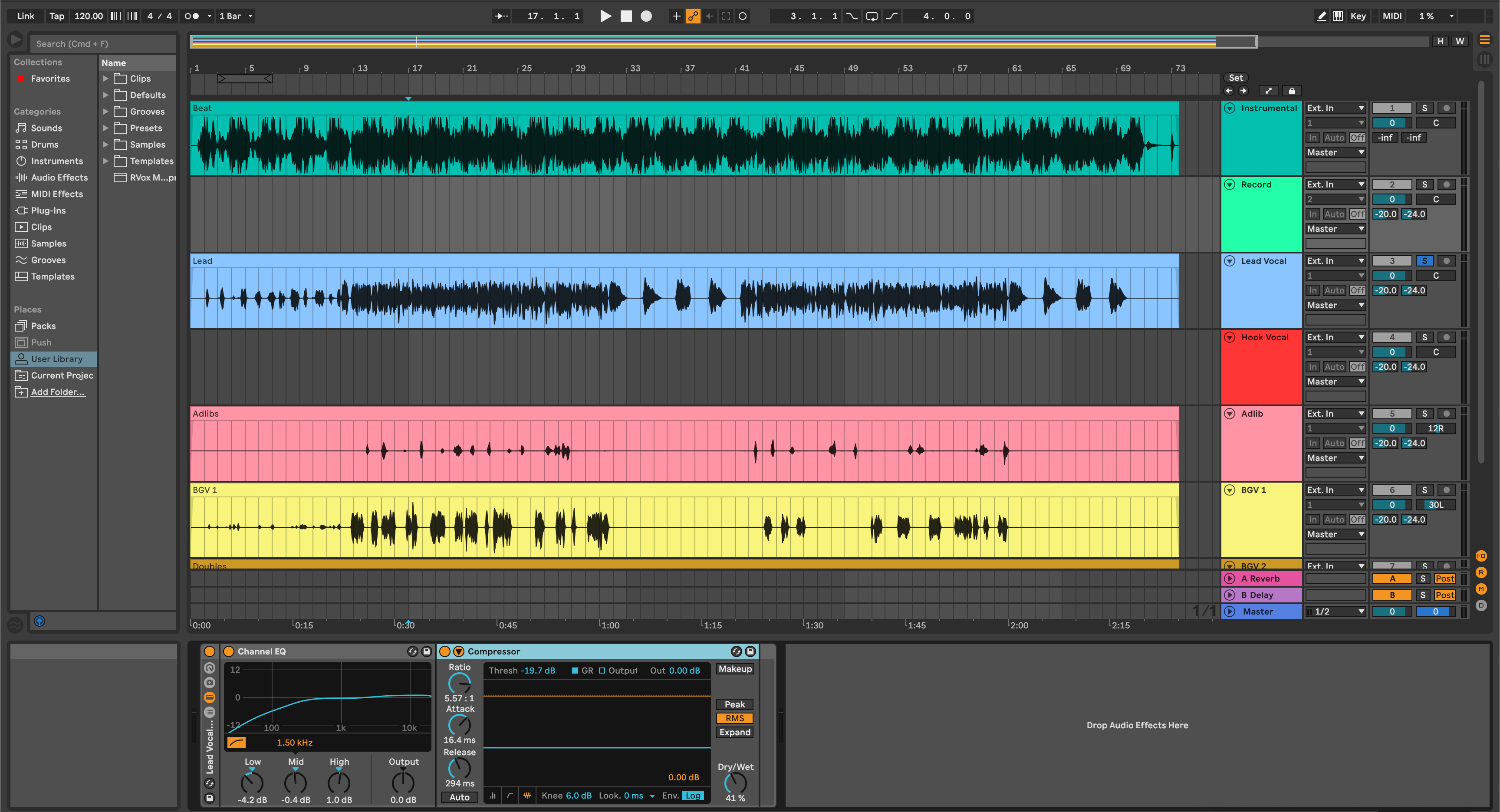录音模板通过一次性加载轨道、路由、颜色、返回和基础链来加快会话速度。本指南展示如何安装模板文件、组织它们以便快速访问、设置默认工程以及避免常见错误。您将拥有一个干净的浏览器、可靠的输入和适合任何会话的模板组合。
I. 什么是录音模板(以及它的重要性)
录音模板是已保存的 Ableton Live 工程(.als)或打包项目(.alp),打开时带有准备录音的轨道。它可以包含输入路由、轨道组、返回效果、节拍偏好以及有用的设备,如去齿音器或监听滤波器。模板消除重复设置,保护您在艺术家准备录音时的专注力。
- 一致性: 每个会话都以相同的路由和增益分级开始。
- 速度: 无需重新构建耳机混音或录音启用逻辑。
- 质量: 减少采样率、延迟或缺失效果的错误。
II. 文件类型及其存放位置
.als 是一个 Live 工程。它像普通项目一样打开。如果您另存为模板,它会出现在浏览器的模板区域(Live 11/12)。
.alp 是一个 Live 包。当您双击时,Live 会将其解包到一个文件夹中。里面通常会有一个 .als 文件和资产(样本、预设等)。
用户库 是您的个人内容位置。您可以将自定义模板、预设和剪辑放在那里,并从侧边栏浏览它们。
位置 是浏览器部分,您可以从任何驱动器添加文件夹,然后无需移动文件即可访问其内容。
III. 预安装检查清单(快速)
- 已安装并更新 Live 11 或 Live 12。
- 有足够的磁盘空间解压包。
- 已选择并正常工作的音频接口(偏好设置 → 音频)。
- 如果模板引用了插件,确保它们已安装并启用(偏好设置 → 插件;重新扫描)。
- 了解你的用户库位置(偏好设置 → 库)。
IV. 三种安装模板的方法(选择适合的)
使用以下任一方法。它们可以安全混合使用。
方法 A — 将文件夹添加到位置(非破坏性)
- 打开 Live。在浏览器中,找到 位置 → 点击 添加文件夹…。
- 选择包含你的模板套装(.als)或包(.alp)的文件夹。
- 你的文件夹会出现在侧边栏。点击浏览。双击 .als 文件打开;或双击 .alp 文件先解包。
- 可选:右键点击套装,选择 另存为模板,将其放入你的模板区域。
这很棒的原因:保持你原始下载文件完整;更新或重新下载时无需移动文件,速度快。
方法 B — 存储在用户库内(便携式)
- 找到你的用户库路径(偏好设置 → 库)。
- 在 Finder/资源管理器中,创建一个文件夹:
用户库/模板/录音. - 将 .als 模板复制到那里。回到 Live,打开浏览器,进入用户库 → 模板 → 录音。
- 右键点击套装 → 另存为模板(Live 11/12)以便将其添加到模板列表(如需要)。
这很棒的原因:你可以返回上一级目录,并将自定义内容集中保存。
方法 C — 解包 Live Pack (.alp)
- 双击 .alp 文件。Live 会询问解包位置;请选择音乐项目文件夹或您的用户库。
- 解包后,打开新文件夹内的 .als 文件。检查输入、设备和返回轨道。
- 如果喜欢,使用 文件 → 将 Live 套装保存为模板 添加到模板中。
这很棒的原因:包内可包含随套装一起携带的采样、机架和宏。
V. 设为默认套装(两种选项)
您可以直接打开 Live 进入录音准备布局。
- 选项 1:模板(Live 11/12)。打开完成的 .als 文件,然后选择 文件 → 将 Live 套装保存为模板。命名为“Vocal Record – 48k”或类似名称。在浏览器 → 模板中,右键点击并设置为默认(如果可用),或启动会话时直接选择。
- 选项 2:传统默认套装。某些版本提供 文件 → 将当前套装保存为默认。这会在后台创建默认模板。仅在每次都想要相同布局时使用。
VI. 优秀声乐录音模板包含内容
模板各异,但优秀模板结构相似。自定义时可将此作为蓝图。
- 输入标记:主唱麦克风(单声道)、对讲(单声道)、吉他直录、键盘等。
- 录音准备逻辑:主轨预先准备;通过专用路由路径导出时静音对讲。
- 返回轨道:短混响、拍手延迟、节奏回声、“电话”带通。全部经过滤波(高通/低通)和增益调整。
- 分组:主唱、和声、即兴;加上带有轻柔胶合和最终去齿音的声乐组总线。
- 节拍器/倒计时:启用预滚;点击仅用于提示,不用于主节拍,以保持导出干净。
- 标记或定位器:为诗句/钩子部分贴标签,便于快速打点和循环录音。
- 颜色编码:跨项目使用相同的调色板,让眼睛快速找到部分。
VII. 操作系统说明和实用文件管理
路径因系统和版本而异,因此请使用“偏好设置”中的用户库路径作为您的权威来源。一些习惯有助于会话保持可移植性。
- 将模板保存在不拥挤的云文件夹外。如果使用云同步,排除“Samples”文件夹的部分同步,避免缺失媒体。
- 交付时收集。归档或分享前,使用文件 → 收集全部并保存,确保外部样本和预设随项目一起传输。
-
版本标签。模板后缀加
_48k或_44k,避免重采样意外。 - 备份。每周镜像你的用户库。它包含模板、机架和用户预设。
VIII. 首次使用演练(从空白到录音仅需5分钟)
- 打开模板。启动Live → 模板 → 选择“Vocal Record – 48k”。
- 选择接口。偏好设置 → 音频 → 选择你的设备;设置缓冲区(跟踪时128–256采样)。
- 路由麦克风。在主唱轨道上,选择正确的输入通道;根据硬件监听偏好,将监听设置为自动或输入。
- 检查电平。说话时目标为−18至−12 dBFS平均;高声时峰值约−8 dBFS。
- 耳机混音。发送少量Room和Slap效果;保持歌手自信但不过度洗音。
- 倒计时和节奏。设置项目BPM并启用1小节倒计时。确认点击声只发送到Cue。
- 循环和打点。在一个短语周围设置定位器。使用编排打点或会话片段进行录音。
- 另存为新项目。立即另存为…一个新的歌曲文件夹,以免录音占用你的模板文件。
IX. 组织模板组合(多种流派&麦克风)
保持多个专注的模板,而不是一个庞大的文件。命名有助于记忆和搜索。
- 按麦克风:“U87_Vocal_Record_48k”,“SM7B_Rap_44k”。均衡器架和高通滤波点可能不同。
- 按流派:“Rap Dry_Quick Punch”,“R&B Airy_Plate+Echo”,“Pop Stack_Hook Wide”。
- 按歌手:首字母加音域标签(例如,“AR_bright_sop”与“JT_dark_bar”)。
- 按会话类型:“Podcast_DualMic_Gate”,“Dubs_2-Track_BeatDuck”。
在每个模板中,在编排或会话中固定一个Notes片段,注明麦克风距离、典型高通滤波器(HPF)和耳机发送量。未来的你会感谢现在的你。
X. 使用带设备链和机架的模板
模板与可重复使用的人声链搭配效果最佳。你可以自己构建机架,或从精选选项开始并调整至理想。如果你想要一个快速、经过验证的基础,直接导入Ableton,浏览Ableton人声预设,然后微调阈值、去齿频段和效果发送以匹配你的房间和麦克风。
将你喜欢的机架存储在用户库的预设 → 音频效果机架下。拖入新模板,确保项目间音色一致。
XI. 故障排除(症状 → 快速修复)
- 模板打开但轨道显示“音频来源:外部输入1/2”,而你需要3/4。 选择你的接口后保存一份更新输入的副本;将该副本设为模板。
- “未找到插件。” 首选项 → 插件 → 启用VST3(macOS上也启用AU)。点击重新扫描。如果模板使用了你未拥有的第三方插件,替换为内置设备并重新保存。
- 干监听加上延迟双倍信号。 你同时听到了硬件监听和软件监听。如果接口处理监听,轨道的监听设置为关闭,或者静音硬件监听路径。
- 录音时有节拍声。 略微提高缓冲区(256–512)或在录音时禁用重度预听设备。之后再打印。
- 打开后采样率错误。 检查你的接口面板;在Live中设置项目采样率以匹配模板标签(例如48 kHz)。
- 导出时有节拍声。 确保节拍器仅路由到Cue而非主输出。确认没有“节拍打印”轨道被激活。
- 移动硬盘后媒体离线。 使用文件 → 管理文件 → 定位或重新收集全部并保存以嵌入资源。
XII. 模板高级用户的效率增强
- 返回宏控制。 在返回轨道上映射一个宏机架,用于快速调节“人声空间”、“投掷”和“电话”旋钮。保持歌手在录音时的灵感。
- 基于场景的录音段落。 在Session视图中,为主歌、副歌、桥段构建带预滚倒计时的场景。快速启动并捕捉变体。
- 重采样导出轨道。 创建一个“打印”音频轨道,输入设置为重采样。这可以即时生成粗略反馈,无需导出。
- 对讲管理。 将对讲路由仅到Cue,轻度门控,并使用路由组将其排除在主输出/导出之外。
- 检查清单片段。 保持一个名为“预录检查清单”的MIDI片段,带有文本备注:缓冲区、节奏、点击到Cue、耳机发送、录音文件夹路径。
XIII. 示例:构建歌手-说唱混合模板
这里有一个简单的布局,你可以根据不同的艺人进行调整:
- 主唱声部(单声道)→ HPF ~90 Hz,轻度压缩,宽频去齿音;发送到房间和拍手效果。
- 提升声线(单声道)→ 稍高的高通滤波;更多去齿音;在主声线下方−6到−9 dB。
- 即兴演唱(单声道,按部分声像)→ 带限;偶尔电话效果;比房间更多拍击。
- 人声组 → 轻柔的胶合压缩;最终去齿音;录音时限制器关闭。
- 节拍总线 → 可选的动态均衡,在2–4 kHz处由人声组键控的凹陷。
- 返回轨 → 房间(0.6–0.9秒)、拍击(90–110毫秒单声道)、节奏回声(点八分音符低反馈)、电话(300 Hz–3 kHz)。
- 打印轨道(重采样)用于快速粗略录音。
XIV. 常见问题解答
模板是否需要完全相同的插件?
不需要。您可以用任何第三方处理替代原装设备。将您定制的版本保存为新的模板。
存储模板的最佳位置在哪里?
可以放在用户库中(便携且有备份),也可以作为添加到Places的专用文件夹。两者都有效;选择一个系统并保持一致。
我可以保留多个默认集吗?
Live 支持多个模板。您可以设置一个为默认,或者每次从模板浏览器中选择。
我如何与合作者分享模板?
使用收集全部并保存,压缩项目文件夹并分享。接收者将其添加到Places或导入到他们的用户库中。
安装人声预设机架怎么办?
预设机架位于用户库的 Presets → Audio Effects Rack 下。有关针对机架的引导安装流程,请参阅这篇关于如何安装 Ableton 人声预设的分步文章。
XV. 总结:一次构建,永远更快录音
模板消除摩擦,让您专注于表演。将它们安装在Places或您的用户库中,必要时设置默认,并保持一个针对您的麦克风和风格量身定制的小型库。将它们与一致的链条——无论是原装还是精选——配对,您就可以自信地进入任何会话,准备轨道并开始录音。
如果您想要一个经过打磨的起始链,能够直接应用到您的模板中并加快决策速度,请探索我们的Ableton录音模板,然后微调阈值、去齿音频段和效果发送,以适应您的声音和房间。